国税网上申报系统操作流程
一般纳税人申报系统基本操作教程(截图示例版)

1、双击企业电子报税管理系统2、进行登录输入系统密码3、选择确定进入当前系统日4、登录成功后进入系统的操作界面5、点击所选择的进项发票管理6、再选择进项发票管理的明细:点击〈防伪税控进项专用发票管理〉7、进入防伪税控进项专用发票管理:点菜单栏的“新增”出现新增报表,再录入进项发票数据内容8、若系统弹出些提示时,必须返回到纳税申报栏把前月份完税9、进入纳税申报栏里点击申报主界面完税10、选择完税11、确定前月份完税处理12、完税后退出界面13、返回到进项票管理栏点击新增14、在新增里录入进项发票的数据:发票代码、发票日期、发票号码、发票属性、发票密文、发票金额与税额、销方纳税登记号15、把进项发票的6项数据输完后,必须先保存再审核注:(1)在输入发票密文时,系统自动会校验发票输入的正确性(2)可以直接输入发票的金额和税额,可以不输入明细(3)发票的抵扣月份自动默认为当前报税月份,企业可以修改为后续月份再抵扣(4)金额和税额的小数点后面只保留两位数,如果输入了明细的发票最后发现出现小数点差异,直接修改发票的金额和税额16、确认审核所录入的进项票数据17、点击进项发票管理栏选:“待认证进项专用发票导出”18、点击“待认证进项专用发票导出”后,选择录入日期,再确定。
注:选择发票录入日期,指的是录入日期而不是开票日期19、看到所录入的进项票明细后,再选择导出文件方式,一般选择“写网上认证文件”20、选盘保存生成的文件21、确定生成文件保存22、查看系统所导出的进项文件23、完成导出文件后,打开国税网登录企业证书24、输入企业证书PIN码登录,在登录前必须把类似U盘的数字证书插入电脑主机25、登录成功后,将会看到企业编码与纳税识别号26、点击国税网的发票认证栏,再点“网上认证”上传系统所导出的进项文件27、把系统所导出的进项文件上传认证28、上传进项文件后,必须到认证下载区查收结果和认证通知书29.进行所属年月认证查询30.查询进项认证通过清单31.下载认证结果与认证结果通知书32.下载所属年月认证结果33.下载认证结果34.选盘下载35.下载所属年月认证结果通知书36.审核通知书数据下载37.选盘下载保存认证结果通知书38.打印所下载的认证通知书39.打印认证结果清单。
纳税人网上申报流程演示片

网上申报前准备工作
纳税人网上申报流程演示片
一、网上申报前准备工作
• 使用网上申报服务,建议使用如下的计算机软、硬件环境:
硬件要求 – CPU PentiumIII 600MHz 以上 – 内存 128M以上 – 硬盘 800M以上可用空间 – 其他 建议使用1024×768的显示分辨率;配备鼠标、安装打印机 – 要实现网上申报,则必须具备基本的上网环境,即可以通过电话拨号、DDN
专线、ADSL宽带等各种方式连接到互联网上。
软件要求 用户的计算机上可以选择安装Windows98第二版、Windows2000、Windows XP 等操作系统,上网浏览器建议使用IE6.0
操作人员要求 – 熟悉Windows操作环境的基本操作。 – 熟悉用IE进行上网浏览。 – 熟练运用鼠标、键盘、打印机等设备
t 1 增值税一般纳税人申报表
(主表)
必报
t 2 增值税一般纳税人申报表附表1 (本期销售情况明细) 必报
t 3 增值税一般纳税人申报表附表2 (本期进项税额明细) 必报
t 4 增值税一般纳税人申报表附表3 (防伪税控增值税专用发票申 报抵扣明细)
t 5 增值税一般纳税人申报表附表4 (防伪税控增值税专用发票存 根联明细本期进项税额明细)
纳税人网上申报流程演 示片
2020/11/30
纳税人网上申报流程演示片
简介
• 一、网上申报前准备工作 • 二、网上申报系统登陆步骤 • 三、增值税一般纳税人申报流程
非防伪税控企业申报流程 防伪税控企业申报流程
• 四、增值税小规模纳税人申报流程 • 五、消费税申报流程 • 六、申报查询和打印申报表 • 七、新版网上申报特别注意事项!!
网上报税软件操作指南(升级版)
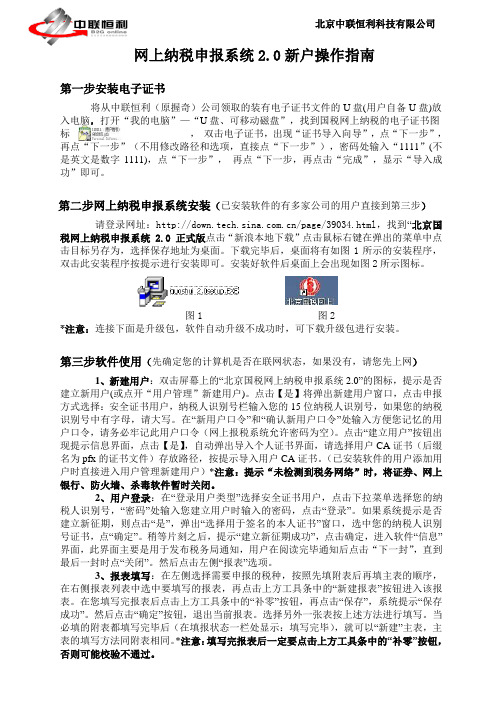
网上纳税申报系统2.0新户操作指南第一步安装电子证书将从中联恒利(原握奇)公司领取的装有电子证书文件的U盘(用户自备U盘)放入电脑,打开“我的电脑”—“U盘、可移动磁盘”,找到国税网上纳税的电子证书图标,双击电子证书,出现“证书导入向导”,点“下一步”,再点“下一步”(不用修改路径和选项,直接点“下一步”),密码处输入“1111”(不是英文是数字1111),点“下一步”,再点“下一步,再点击“完成”,显示“导入成功”即可。
第二步网上纳税申报系统安装(已安装软件的有多家公司的用户直接到第三步)请登录网址:/page/39034.html,找到“北京国税网上纳税申报系统 2.0 正式版点击“新浪本地下载”点击鼠标右键在弹出的菜单中点击目标另存为,选择保存地址为桌面。
下载完毕后,桌面将有如图1所示的安装程序,双击此安装程序按提示进行安装即可。
安装好软件后桌面上会出现如图2所示图标。
图1 图2*注意:连接下面是升级包,软件自动升级不成功时,可下载升级包进行安装。
第三步软件使用(先确定您的计算机是否在联网状态,如果没有,请您先上网)1、新建用户:双击屏幕上的“北京国税网上纳税申报系统2.0”的图标,提示是否建立新用户(或点开“用户管理”新建用户)。
点击【是】将弹出新建用户窗口,点击申报方式选择:安全证书用户,纳税人识别号栏输入您的15位纳税人识别号,如果您的纳税识别号中有字母,请大写。
在“新用户口令”和“确认新用户口令”处输入方便您记忆的用户口令,请务必牢记此用户口令(网上报税系统允许密码为空)。
点击“建立用户”按钮出现提示信息界面,点击【是】,自动弹出导入个人证书界面,请选择用户CA证书(后缀名为pfx的证书文件)存放路径,按提示导入用户CA证书。
(已安装软件的用户添加用户时直接进入用户管理新建用户)*注意:提示“未检测到税务网络”时,将证券、网上银行、防火墙、杀毒软件暂时关闭。
2、用户登录:在“登录用户类型”选择安全证书用户,点击下拉菜单选择您的纳税人识别号,“密码”处输入您建立用户时输入的密码,点击“登录”。
企业网上申报纳税的流程和方法是怎样的

企业⽹上申报纳税的流程和⽅法是怎样的⽹上申报是指纳税⼈在法定的期限内利⽤计算机通过互联⽹登录税务部门电⼦申报⽹站,录⼊当⽉应申报数据,审核⽆误后,由银⾏⾃动从纳税⼈税款专⽤帐户划转应纳税款,完成申报纳税。
企业⽹上申报纳税流程是怎么样的呢...想要了解更多关于企业⽹上申报纳税的流程和⽅法是怎样的的知识,跟着店铺⼩编⼀起看看吧。
⼀、企业⽹上申报纳税流程登录1.登录---核对⽇期(密码1)---系统维护---纳税核定---―基本信息维护---输⼊税号---保存退出;重进软件2.重装软件---系统维护---纳税核定---申报表选择---选择完保存显⽰到主界⾯;数据传输3、数据传输---其他传输---设置通讯参数(只填写注册码,选择互联⽹)---其他传输---字典信息下载---远程---下载成功退到主界⾯系统维护4.系统维护---纳税核定---基本信息维护---查看下载信息是否正确;增值税:5.增值税(上⽹)---数据传输---其他传输---销项发票下载---远程---提⽰下载成功---确认退出---进项发票下载---远程---提⽰下载成功---退出到主界⾯;普通发票:普通发票:发票处理---销项发票---普通发票数据录⼊(a:想要录⼊需先点击“增加”;b:含税销售额指实际销售额不包括作废发票额;c:税率⼀次只能选⼀种;d:发票份数指总份数包括作废发票数)---可对其修改删除---保存返回即可---销项发票---⽆票销售录⼊---⽅法同普通发票---保存返回---进项发票―其他进项发票数据录⼊---录⼊⽅法同普通发票---保存退出---进项发票---货物运输发票数据录⼊---录⼊⽅法同普通发票---保存返回;报表填写7.报表填写---增值税---填写各表(增值税附表三和四由系统⾃动⽣成)---各表填写完毕后⼀定要保存退出---数据审核---单击“审核”---审核成功---确定返回到主界⾯;上⽹---数据传输---数据上报---⽣成数据---远程上报---提⽰申报成功---确认返回到主界⾯;上⽹---数据传输---数据上报---申报情况反馈信息---查询打印---选择报表打印即可(A4)。
山东网上报税流程

山东网上报税流程电子报税系统正是在这种背景下应运而生,并逐步走向成熟。
因此,如何研发高质量的电子报税系统成为税务系统备受关注的课题之一。
接下来请欣赏店铺给大家网络收集整理的山东网上报税流程。
山东网上报税流程1. 登录――核对日期(密码1)――系统维护――纳税核定―――基本信息维护――输入税号――保存退出;2. 重进软件――系统维护――纳税核定――申报表选择――选择完保存显示到主界面;3. 数据传输――其他传输――设置通讯参数(只填写注册码,选择互联网)――其他传输――字典信息下载――远程――下载成功退到主界面;4.系统维护――纳税核定――基本信息维护――查看下载信息是否正确;5. 增值税:(上网)――数据传输――其他传输――销项发票下载――远程――提示下载成功――确认退出――进项发票下载――远程――提示下载成功――退出到主界面;发票处理――销项发票――普通发票数据录入(a:想要录入需先点击“增加”;b:含税销售额指实际销售额不包括作废发票额;c:税率一次只能选一种;d:发票份数指总份数包括作废发票数)――可对其修改删除――保存返回即可――销项发票――无票销售录入――方法同普通发票――保存返回――进项发票―其他进项发票数据录入――录入方法同普通发票――保存退出――进项发票――货物运输发票数据录入――录入方法同普通发票――保存返回;7. 报表填写――增值税――填写各表(增值税附表三和四由系统自动生成)――各表填写完毕后一定要保存退出――数据审核――单击“审核”――审核成功――确定返回到主界面;8. 上网――数据传输――数据上报――生成数据――远程上报――提示申报成功――确认返回到主界面;9. 上网――数据传输――数据上报――申报情况反馈信息――查询打印――选择报表打印即可(A4)。
山东抄税的流程抄税是指开票单位将防伪税控中开具的增值税发票的信息读入企业开发票使用的IC卡中,然后将IC卡带到国税局去,读到他们的电脑系统中,以便和取得发票的企业认证进项税金,记入国税局计算机系统的信息进行全国范围的发票比对,防止企业开具阴阳票、大头小尾票,并控制企业的销售收入。
国税网上报税开通流程
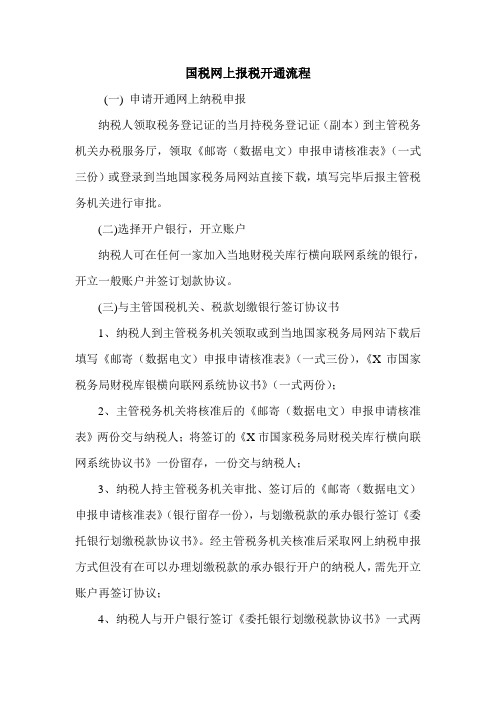
国税网上报税开通流程(一) 申请开通网上纳税申报纳税人领取税务登记证的当月持税务登记证(副本)到主管税务机关办税服务厅,领取《邮寄(数据电文)申报申请核准表》(一式三份)或登录到当地国家税务局网站直接下载,填写完毕后报主管税务机关进行审批。
(二)选择开户银行,开立账户纳税人可在任何一家加入当地财税关库行横向联网系统的银行,开立一般账户并签订划款协议。
(三)与主管国税机关、税款划缴银行签订协议书1、纳税人到主管税务机关领取或到当地国家税务局网站下载后填写《邮寄(数据电文)申报申请核准表》(一式三份),《X市国家税务局财税库银横向联网系统协议书》(一式两份);2、主管税务机关将核准后的《邮寄(数据电文)申报申请核准表》两份交与纳税人;将签订的《X市国家税务局财税关库行横向联网系统协议书》一份留存,一份交与纳税人;3、纳税人持主管税务机关审批、签订后的《邮寄(数据电文)申报申请核准表》(银行留存一份),与划缴税款的承办银行签订《委托银行划缴税款协议书》。
经主管税务机关核准后采取网上纳税申报方式但没有在可以办理划缴税款的承办银行开户的纳税人,需先开立账户再签订协议;4、纳税人与开户银行签订《委托银行划缴税款协议书》一式两份,一份银行留存,一份纳税人留存;5、纳税人凭与银行签订的《委托银行划缴税款协议书》到主管税务机关验证开通协议;6、实行网上纳税申报的纳税人如遇变更企业名称、划缴税款账户,需按照有关规定办理税务登记变更手续,并按上述步骤重新签订协议书,验证开通协议。
(四)取得网上申报软件企业端纳税人如已购买软盘申报软件,可在X市国家税务局网站上下载网上申报软件及操作说明;纳税人如未购买软盘申报软件,可与X 市神洲浩天科技有限公司联系购买网上申报软件。
(五)获得初始化文件和注册文件纳税人取得网上纳税申报软件后,在国税机关办理协议验证开通环节同时获得初始化文件和注册文件。
(六)安装申报软件企业端,进行初始化操作按照说明安装网上纳税申报企业端软件,首次进入需要进行初始化操作,需要用到初始化文件、注册文件、光盘号、授权号四项内容,其中初始化文件和注册文件在国税机关办理协议验证开通环节时获得,光盘号和授权号从神洲浩天科技有限公司获得(注:网上纳税申报企业端软件的光盘号和授权号与软盘纳税申报企业端软件不同)。
税收调查网上申报操作说明.
税收调查网上申报操作说明一、申报流程二、系统登陆进入国税网上申报界面。
"用户名"和"密码"输入完成后,点击"登陆"按钮,经系统确认用户名及密码正确后进入网上申报主页面;进入主申报页面以后,点击纳税申报按钮,进入纳税申报模块,在该模块中纳税人可以进入税收调查子模块进行申报,如下图。
三、税收调查报表填报功能描述:税收调查子模块是为被纳入税收调查的企业提供申报功能。
税收调查的填表说明及注意事项1.对于税收调查企业,点击纳税申报模块中的税收调查子模块,如果没有显示,请向税务机关确认是否开户或者过期,如果正常显示,则进入如下图所示申报页面。
2.纳税人应严格按照提示的报表申报步骤提交报表,即先申报税收调查企业信息表,然后重新登陆系统,再申报其他报表;如下图所示:1、信息表填写:功能描述:提供企业填写自己企业相关信息,并且通过此处,系统自动识别其他报表的指标是否需要填写。
注意事项:企业只有先提交信息表,并且重新登陆系统,才可以申报其他报表;如果修改信息表,那么也需要重新登陆才可以修改其他报表。
如下图显示企业按照自己企业的类型进行填写,报表样式如下图:企业填写并提交后,在信息表旁就会出现红色图形,如下图显示:重新登陆,申报其他报表。
2、税收表填写:填写注意:<1>:企业如果没有申报信息表,或者信息表已经修改,需要重新登陆系统申报<2>:报表根据信息表信息,自动控制各个栏次的数据填写。
如果颜色是灰色,企业不需要填写;如果颜色是蓝色,企业根据自己实际情况填报;如果是白色,这些指标数据是系统自动从企业2006年申报数据中取出,企业可以修改范围是原来值的±1。
<3>:企业已经申报过企业表,然后发现信息表数据不正确,修改了信息表,建议企业重新登陆后作废企业表,然后重新申报(因为:企业表是根据信息表的指标来控制各个栏次是否需要放开填报数据,修改信息表以后,部分指标是否需要填写有可能受到影响)。
掌上河北国税操作流程 - 报税端
返回首页
下载方式二:登录网站 打开手机浏览器(以 360 手机浏览器 为例,不同的浏览器会有不同的界面), 在地址栏中输入: 点击右方的前往
返回首页
打开网页后点击此处下载应用
返回首页
返回首页
打开掌上河北国税后 点击登录
返回首页
点击下拉箭头 选择纳税人登录
返回首页
输入纳税人识别号 然后点击确定 如果不点击确定,无法带出手机号
苹 果 版
返回首页
点击确定下载应用链接 不同的软件会有不同的提示 根据实际进行选择
返回首页
下载完成后,点击安装。
返回首页
使用手机浏览器或其它具有扫一扫功能 的软件扫描二维码。浏览器需要具有扫一扫 功能的任意个 小点并选择“在浏览器中打开”苹果手机扫 描IOS二维码后,如果点击图片下载不了, 需要点右上方转发,选择“用浏览器打开”
返回首页
填入上月不含税销售额 如果上月开具发票未验旧,按上月实 际总共开具的不含税金额计算。 不含税销售额=开票信息金额总和+未 开票不含税收入 有定额未超定额的按定额填写 无定额或有定额超过定额的按实际填 写 发票开具金额属于含税销售额,不含 税销售额=含税销售额÷1.03
录入营改增增值税不含税销售额 如果没有,可以不填 录入完成后点击下一步
返回首页
点击箭头并选择其中一个手机号
返回首页
点击获取密码
返回首页
输入手机收到的验证码(可重复使用) 点击登录
返回首页
掌上河北国税已绑定您的资料 点击确认后重新登录
返回首页
返回首页
重新打开掌上河北国税后 点击我要办税
返回首页
以小规模企业为例 点击小规模企业申报
返回首页
没有手机CA证书,可点击继续申报
国税网上报税流程
一、取得数字证书(即:网上办税的密钥)
-
在广州市数字证书认证中心网上申请
7 – 10个工作日
前往认证中心领取数字证书
安装驱动软件,激活数字证书
登录“广州国税局网-网上办税”
根据已开放的功能办理报税、认证等有 关涉税项目
领取数字证书
法人营业执照(副本)及复印件 税务登记证(副本)及复印件 企业代码证(副本)及复印件 经办人或法人身份证原件及复印件 申请表及复印件
申报表一式两份,税局审核后盖章。 一份税局留存,一份带回企业留存。
四、收到银行回单
-
备注:以上各表复印件均在申请数 字证书的同时,向税局申请网上报税资格。
网上填申请表(也可在税局大厅领取填 写)----打印----递交税局,审核开通。 (审核通过,当时即可开通)
二、网上纳税申报并缴纳
选择税种进行申报
-
缴纳税费
税费缴纳成功
三、打印申报表并送交国税局
一般纳税人网上申报操作流程教案(PPT 39页)
用鼠标选择您所要填写的 申报表或附表
填填入入 申申报报信信息息
累计数和期初数 可以自动带出
点击保存
如果填写的申报表信息不符 合要求,会有提示并不允许
保存
运输发票
申报表的修改和删除
修改报表的页面与填写的页面其实完全一样 在未正式申报前可以修改申报数据 正式申报后就无法再修改申报表了 修改后的申报表记得保存 如果需要重新填写申报表,可以删除原来填
一般纳税人网上申报操作流程教案
南昌航天信息有限公司
一、什么是网上申报?
网上报税是指纳税人借助电 信 网、专线网或因特网等网络 系统,通过浏览器完成纳税申报 和缴纳税款的一种电子申报纳税 方式。
二、完成网上申报的条件?
1、一套登录Internet(因特网)的设备
有一台正常运行的电脑,电脑上有USB插口。 安装的系统是WIN98、WIN2000或WINXP 安装有上网的设备------宽带上网或直拔电话通 过MODEN上网
5、利息所得税
四、网上报税的详细流程
1. 完成当月防伪税控抄报、认证业务。
2. 纳税人拿到CA密钥,并将CA密钥插入 电脑USB接口。
3. 点击图标,
打开浏览器
在此输入
登入到国税局的网站进入主页面。
输入纳税号 输入税务局提供的密码
点击 GO 按钮
2、与国税部门签订开通协议,获得税务局 提供的密码。
3、在所属国税分局指定的联网银行开设 帐户并存入足额税款。
4、拿到了CA公司的密钥。
5、打电话预约南昌信息公司,些税种需要网上申报?
1、增值税 2、消费税 3、营业税 4、内、外资企业所得税
写的申报表
√ √ √
√ √
√
- 1、下载文档前请自行甄别文档内容的完整性,平台不提供额外的编辑、内容补充、找答案等附加服务。
- 2、"仅部分预览"的文档,不可在线预览部分如存在完整性等问题,可反馈申请退款(可完整预览的文档不适用该条件!)。
- 3、如文档侵犯您的权益,请联系客服反馈,我们会尽快为您处理(人工客服工作时间:9:00-18:30)。
国税网上申报系统操作流程
税务对于每一个企业都是一个非常重要的因素。良好的税务情况不仅可以增强企业的
核心竞争里,而且这也事关企业的可持续发展。所以,我们必须做好税务的相关工作,从
国税的网上申报上开始吧。
国税网上申报系统操作流程(一般纳税人版)
第一步 打开IE浏览器 ,在搜索栏中输入网址,点击“一般纳税人申报大厅一”或“一般
纳税人申报大厅二”打开申报界面。
第二步 输入纳税人识别号后,点击“注册码输入”按钮, 输入查询到的注册码,点击“确
定”后进入密码维护界面, 设置本单位的登陆口令,并牢记该口令,点击“保存”按钮后
系统自动返回登陆界面,输入税号和刚刚设定的密码进入申报系统。(注:以后可以直接使
用税号和密码进行登陆)
第三步 有四小票业务的企业,点击四小票发票→选择发票种类(如“海关完税证”)→增加
→填写数据→提交。(注:“公路内河运输发票”和“废旧物资发票抵扣清单”不必在此录
入)
第四步 点击报表填写→增值税申报表→将附表一、附表二、增值税纳税申报表、资产负债
表、损益表逐个进行填写→保存。申报表的表样及填写方法与纸质报表相同。
第五步 点击申报处理→报表审核→增值税申报表审核 。审核成功后,将无法再修改发票
及报表数据,如果需要修改,请点击 按钮取消审核。数据审核通过后,用户可通过“报表
申报”进行远程申报
第六步 系统提示 后,请携带税控IC卡到办税服务厅抄报税。
第七步 到税务大厅抄报税后,再点击申报处理→反馈信息查询。进行比对结果、申报情况
和划款金额查询。 如果出现申报失败的信息提示,例如比对不相符、帐户余额不足等,请
根据提示做相应的改正。
第八步 当企业有消费税或所得税申报时,打开“报表填写”,分别点击“消费税申报表”、
“企业所得税申报表”或“年度申报表”,就能进入相应的报表,报表填写与申报方法同增
值税申报表。(注:在“消费税申报表”中,“应税消费品名称”栏中每一项的右下角均有
一个红色三角形标志,如图所示 ,点击即可看到详细内容,直接选择,不必再录入汉字)
第九步 如果企业需要申报“重点税源信息采集”内容,首先进行增值税、所得税等申报。
申报数据上传后,相关数据自动导入到重点税源信息采集系统。选择“信息采集”模块,
在报表中通过下拉窗口,选择正确的采集内容。选择“静态信息采集”模块,分别录入相
关报表,最后进行“重点税源-企业信息表间审核”。
第十步 用户申报成功后,即可进入查询打印模块,打印本月的纳税申报表,查询打印模块
区分了税种,点击需打印的税种获得申报表。(注:年度所得税打印时须将“税款所属年月”
改为税款所属年的最后一个月,如200712)
打印时系统默认为纵向打印,因为表一为横向,用户可在页面设置中的方向栏改变打印方
向。
第十一步 点击主页面中右上方的 即可退出本系统。
按照以上的步骤逐步完成,国税网上申报也就完成了。
